HL-1212W
Nejčastější dotazy a pokyny pro odstraňování potíží |
Důležité body, které musíte potvrdit před konfigurací zařízení Brother pro bezdrátovou síť.
Před připojením zařízení Brother k bezdrátové síti zkontrolujte následující body.
-
Konfigurace zařízení Brother pro bezdrátovou síť pomocí technologie Wi-Fi Protected Setup nebo AOSS™.
-
Ruční konfigurace zařízení Brother pro bezdrátovou síť:
-
Nastavení funkcí přístupového bodu WLAN
- Přidělení adresy IP
Konfigurace zařízení Brother pro bezdrátovou síť pomocí technologie Wi-Fi Protected Setup nebo AOSS™.
Pokud přístupový bod/router sítě WLAN podporuje technologii Wi-Fi Protected Setup nebo AOSS™, můžete zařízení Brother snadno připojit k bezdrátové síti bez počítače. Chcete-li ověřit, zda přístupový bod / routerWLAN podporuje protokol WPS nebo AOSS™, zkontrolujte, zda přístupový bod/router WLAN má symbol WPS nebo AOSS™, jak je znázorněno níže.
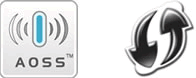
Ruční konfigurace zařízení Brother pro bezdrátovou síť:
Před konfigurací nastavení bezdrátové sítě je nutné znát název sítě: (SSID, ESSID) a síťový klíč.
Jedním z následujících způsobů vyhledejte název sítě (SSID, ESSID) a síťový klíč:
-
Přečtěte si návod k obsluze vašeho přístupového bodu / routeru WLAN.
Poznámka: Níže uvedený obrázek se může lišit v závislosti na používaném produktu.
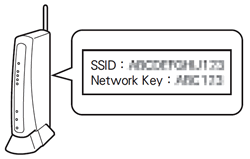
- Tyto údaje je nutné vyhledat v dokumentaci dodané s vaším bezdrátovým přístupovým bodem či routerem.
- Výchozí název sítě může být například jméno výrobce nebo název modelu.
- Pokud bezpečnostní informace stále nemůžete najít, obraťte se na výrobce přístupového bodu / routeru WLAN, správce systému nebo poskytovatele internetu.
WPA-PSK/WPA2-PSK je jednou z metod ověřování v síti, která používá předsdílený klíč (PSK) o délce 8 nebo více znaků, maximálně 63 znaků.
Nastavení funkcí přístupového bodu WLAN
V závislosti na použitém přístupovém bodu WLAN mohou některé funkce přístupového bodu / routeru WLAN způsobovat rušení bezdrátové komunikace mezi počítačem a zařízením Brother. Přečtěte si pokyny dodané s přístupovým bodem / routerem WLAN a ověřte nastavení funkcí. Pokud jsou aktivovány následující funkce, změňte nastavení.
-
Více SSID
Tato funkce umožňuje konfigurovat více identifikátorů SSID s jedním přístupovým bodem/routerem WLAN. Každý server SSID může používat různé metody ověřování a šifrování, takže můžete bezdrátová zařízení připojit k bezdrátové síti na různých úrovních zabezpečení současně. Chcete-li však připojit všechna bezdrátová zařízení k určité bezdrátové síti, musí tato zařízení používat stejný SSID. V mnoha případech nemohou zařízení používající různé SSID vzájemně komunikovat a nemohou odesílat ani přijímat data prostřednictvím stejné bezdrátové sítě. Nakonfigurujte bezdrátový počítač a zařízení Brother se stejným systémem SSID, jaký používáte pro přístupový bod/router WLAN.
Poznámka: Níže uvedený obrázek se může lišit v závislosti na používaném produktu a příkladem jsou metody šifrování.
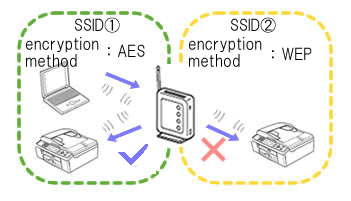
-
Separátor soukromí
izoluje všechna bezdrátová zařízení připojená k přístupovému bodu/routeru sítě WLAN a brání bezdrátovým zařízením v připojení a odesílání dat do jiných zařízení v bezdrátové síti.
Je-li funkce Privacy Separator zapnutá, bezdrátová zařízení, jako je počítač a zařízení Brother, nebudou moci vzájemně komunikovat. Separátor soukromí.
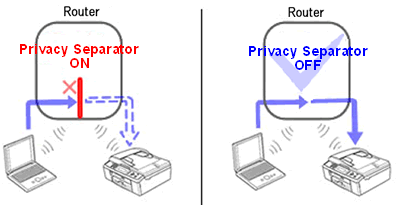
-
FILTROVÁNÍ ADRES MAC FILTROVÁNÍ
adres MAC je funkce, která umožňuje připojení pouze konkrétní adresy MAC nakonfigurované v přístupovém bodu/routeru WLAN. Pokud používáte filtrování adres MAC v přístupovém bodu/routeru WLAN, musíte nakonfigurovat adresu MAC zařízení Brother.
Adresu MAC svého zařízení naleznete vytištěním seznamu konfigurace sítě.
> kliknutím ZDE zobrazíte podrobnosti o tisku seznamu konfigurace sítě.
Přidělení adresy IP
-
Přiřazení statických IP adres
před ručním přiřazením IP adresy pomocí statického režimu si přečtěte následující.
IP adresa, kterou chcete přiřadit zařízení Brother:- Musí být vybrána z oblasti mimo rozsah IP adresy, kterou může server DHCP přiřadit jako dynamickou adresu.
- Musí se lišit od zařízení, které již bylo přiřazeno jinému zařízení v síti.
- Musí být ve stejné síti jako váš počítač a přístupový bod/směrovač WLAN.
Pokud je IP adresa přiřazená počítači 192.168.1.xx, přiřaďte jakékoli číslo, které nebylo přiřazeno jiným zařízením, kde je xx (např. 192.168.1.10). První tři série čísel (192.168.1, jak je uvedeno v příkladu) musí být stejná.
-
Automatické přiřazení adresy IP
pokud přístupový bod/routersítě WLAN nepodporuje funkci serveru DHCP, nelze adresu IP konfigurovat automaticky. Další informace viz pokyny dodané s vaším bezdrátovým přístupovým bodem/routerem sítě WLAN.